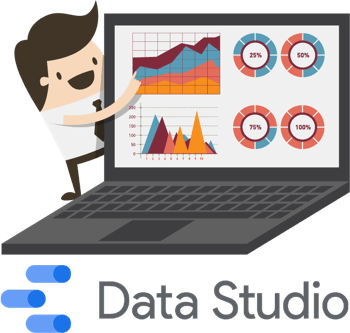
Quando si hanno molti account Google da controllare periodicamente, spesso non ce ne accorgiamo, ma andiamo ad analizzare quasi sempre le stesse informazioni. L’operazione si rivela quindi automatizzabile -per quanto possibile- in modo da ridurre alcuni tempi di verifica. In rete possiamo trovare tantissime checklist scaricabili / copiabili più o meno valide.
La maggior parte delle checklist sono in formato spreadsheet/excel: è possibile valutarne la trasposizione in modalità grafico/tabellare un po’ più userfriendly?
Con Google Data Studio è possibile generare una “bozza” di dashboard che possa adattarsi alle esigenze di ognuno: una sorta di ongoing project utile a velocizzare alcune attività.
Contenuti della dashboard
Cosa posso aspettarmi da questa dashboard? Beh diciamo che sono inseriti alcuni controlli base che sarebbe sempre bene fare in ogni account.
Nel dettaglio la dashboard è divisa in 4 fogli suddivisi per:
- Traffico e contenuti
- Google Ads, eventi ed ecommerce
- Conversioni: Goals
- Custom Dimensions
Header
Nella Dashboard Header viene riportato sia il calendario e sia il filtro per cambiare la vista su cui fare il check.

Traffico e Contenuti
Nella prima parte di questa sezione sono presenti:
- Il trend mensile e annuale delle sessioni e della bounce rate: in questo modo è possibile valutare a colpo d’occhio eventuali picchi positivi o negativi.
- Nella prima tabella vengono riportati, per Source e Medium, le variazioni a livello di utenti, sessioni e buonce rate rispetto al periodo precedente: con questa tabella è possibili individuare eventuali aumenti o diminuzioni anomale
- Nella seconda tabella sono presenti solamente i referrer ed un filtro dedicato: l’idea della tabella dedicata ai referrer serve a dare uno sguardo ad eventuali anomalie, come ad esempio spambot, che hanno afflitto molti account in periodi abbastanza recenti
- La terza tabella è dedicata ad eventuali sessioni generate dai gateway di pagamento: al momento sono inseriti i principali ma ovviamente è modificabile attraverso il filtro dedicato. Questa informazione è utile soprattutto per vedere subito se non abbiamo escluso tali metodologie di pagamento da pannello admin.
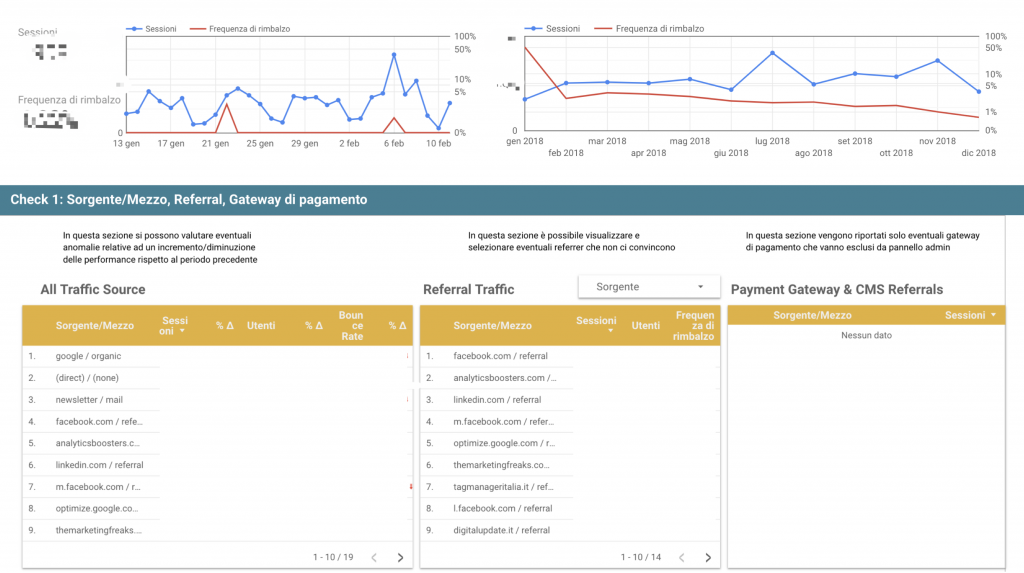
Nella seconda parte di questa sezione, invece sono presenti le informazioni relative ai contenuti del sito:
- Grafico andamento pagine viste mensile e annuale
- Una prima tabella in cui, grazie ad un filtro modificabile, vengono evidenziate eventuali pagine che contengono Personal Identifiable Information (come ad esempio mail, telefono, ecc)
- Una seconda tabella dove vengono riportati i dati relativi ai content group
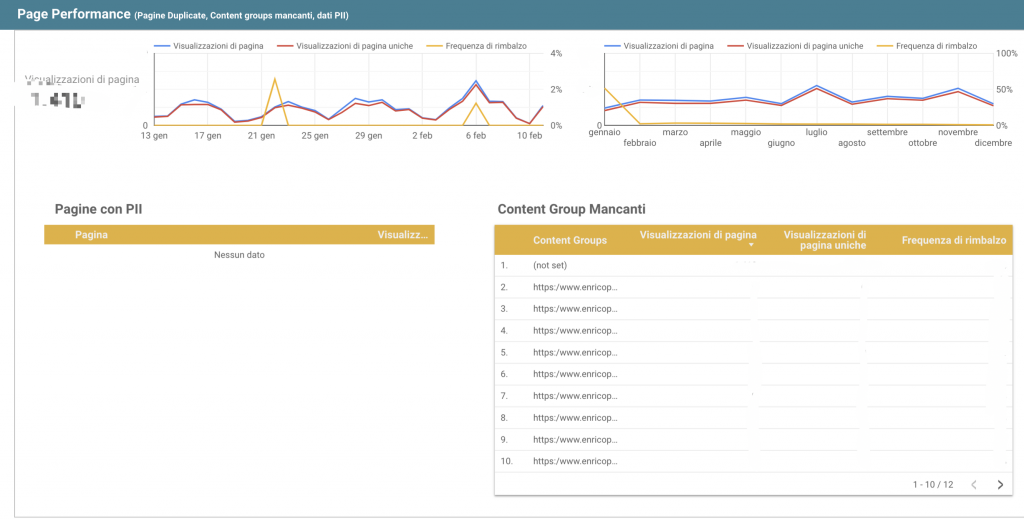
Google Ads, Eventi ed Ecommerce
La prima parte di pagina 2 della dashboard è dedicata soprattutto alle campagne Google Ads.
Purtroppo a volte capita che, a fronte anche di importanti spese in advertising, i pannelli Google Analytics e Google Ads non siano collegati tra loro.
Le prime due tabelle riportano quindi gli eventuali account collegati e le performance delle campagne.
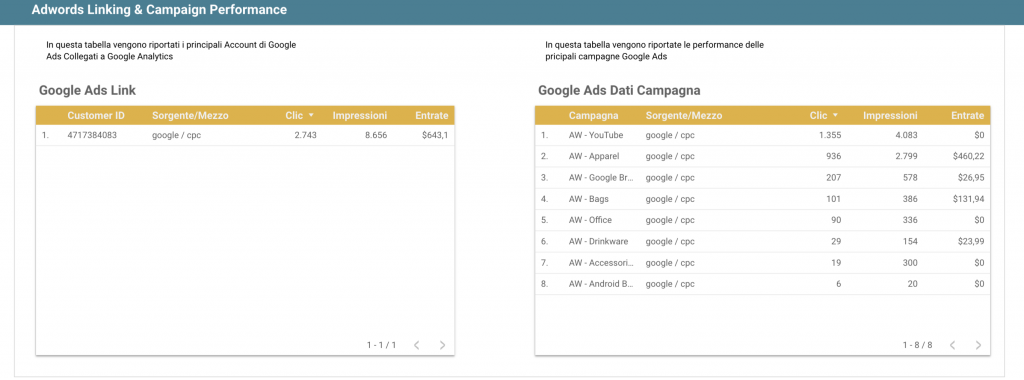
Nella seconda parte, invece, tratta l’individuazione degli eventi “undefined”/(not set) e l’apporto delle campagne adv non Google Ads: in pratica come utilizziamo i parametri UTM.
La prima tabella contiene tre filtri dedicati a Categoria, Azione e Label dell’evento. Questi filtri sono “attivi” se e solo se è presente un elemento undefined o not set. L’individuazione di eventi di questo tipo permetti di “depurare” i report ma soprattutto anche di limitare gli hit errati inviati al software.
La seconda tabella, personalizzabile ed aggiornabile attraverso un filtro, riporta le campagne che non sono Google Ads, ovvero quelle che vengono create attraverso gli UTM.
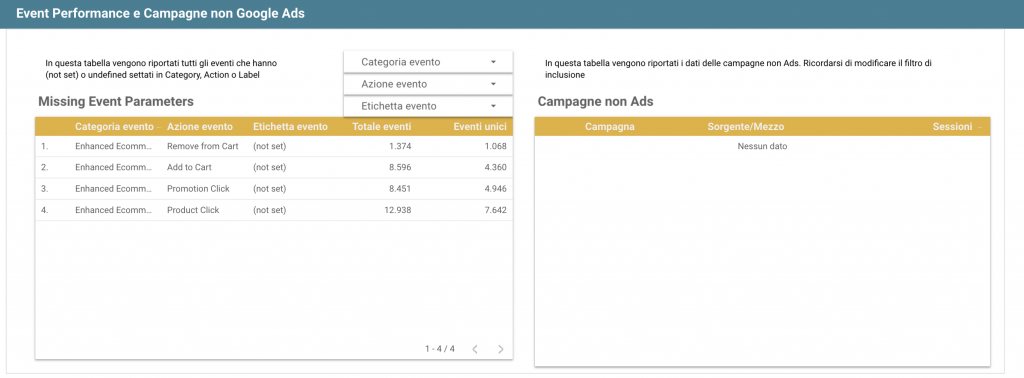
Il terzo blocco di questa pagina è dedicato all’ecommerce, soprattutto ad un errore a cui spesso ci troviamo davanti: le transazioni duplicate.
La prima tabella riporta l’id dell’eventuale transazione duplicata mentre la seconda tabella è una “prova del nove” in cui vengono riportate le transazioni per sorgente /mezzo. Possiamo quindi eventualmente scoprire se siamo in presenza di gateway di pagamento o altre sorgenti “anomale”
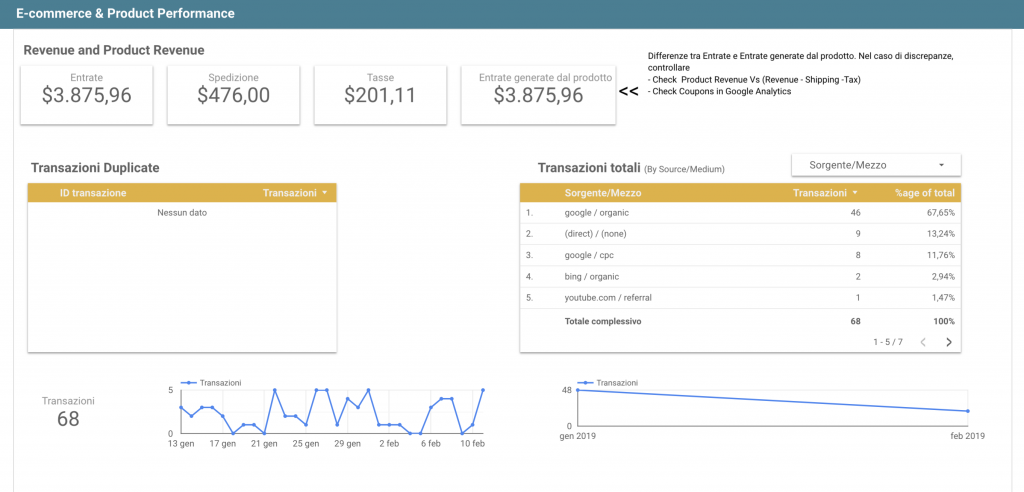
Conversioni: Goals
In questa terza pagina vengono riportati tutti e 20 gli slot dedicati ai goal che abbiamo settato, l’andamento nel tempo e le principali sorgenti/mezzo di conversione.
Questa pagina è molto utile per valutare la presenza di goals errati o non settati correttamente che quindi non ricevono conversioni; oppure di goals non più monitorati ma ancora attivi.
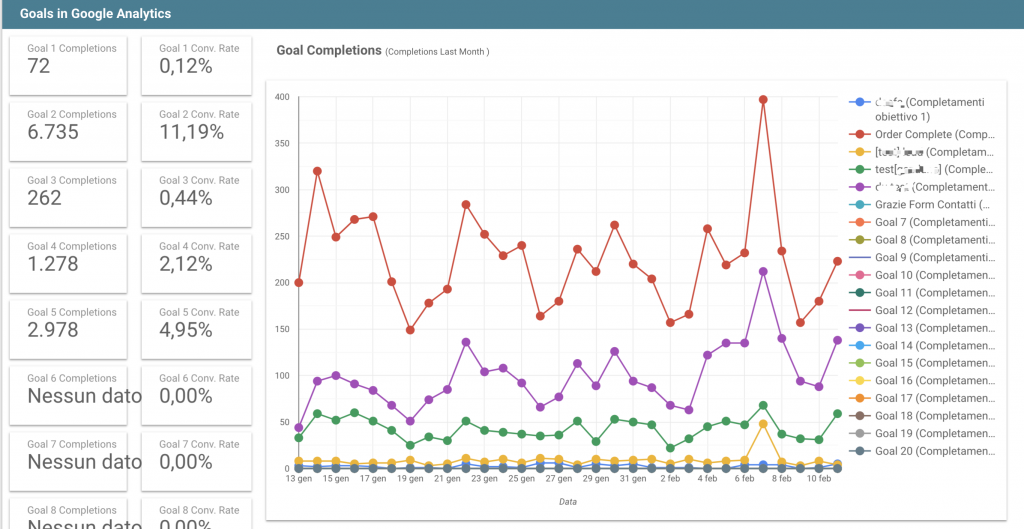
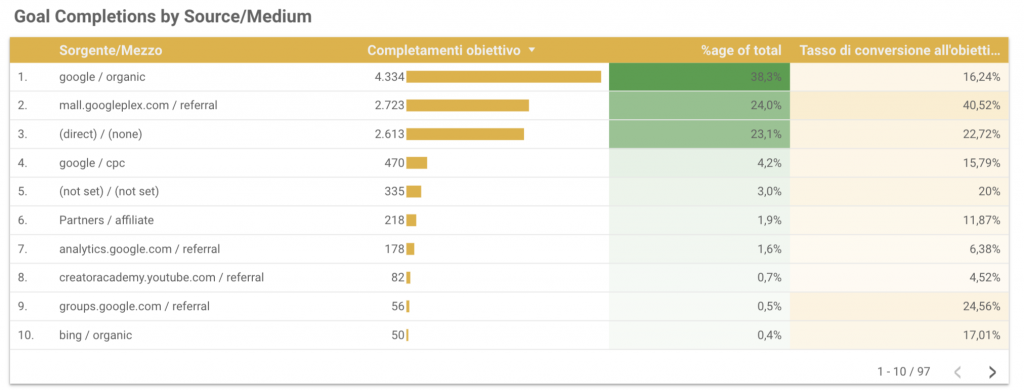
Custom Dimension
L’ultima pagina di questa dashboard è dedicata alle custom dimensions.
Sono presenti 5 tabelle che ovviamente si possono portate fino a 20 (o fino a quante custom dimensions avete). Questa pagina serve a controllare il corretto funzionamento di questi dati.
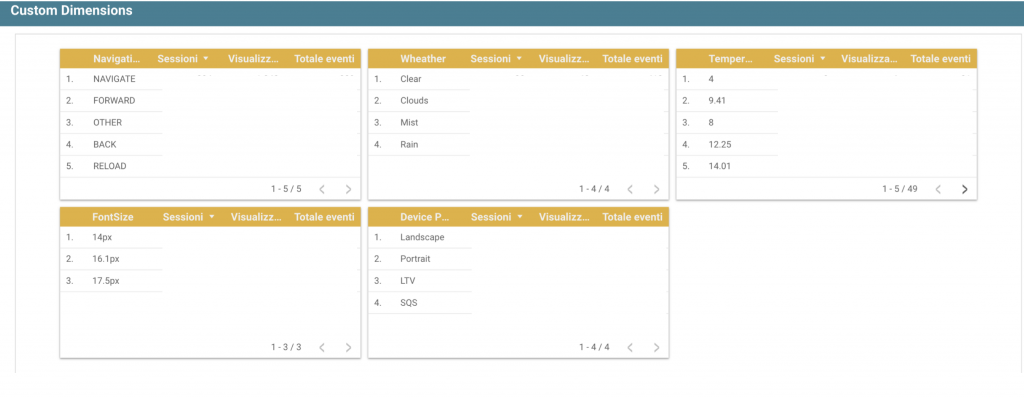
Considerazioni
Al momento la dashboard è disponibile per gli iscritti alla newsletter (già presenti e nuovi): sulla spalla destra o a questo link potete iscrivervi e ricevere una mail con il link per l’utilizzo.
Possiamo però vedere questo progetto come ongoing projects in quanto, oltre alla base, ognuno di noi può avere idee od osservazioni per modificarla e adattarla al proprio business.
Lato vostro, cosa aggiungereste/modifichereste di questa dashboard per avere un quanto più completo veloce check degli account Google Analytics?
Fatemelo sapere nei commenti 😉


Simone
Ciao Enrico, ottimo articolo come sempre.
Non riesco a scaricare questo prezioso contenuto 🙂
Dove lo trovo (spalla destra)..
admin
Grazie Simone.
Puoi utilizzare il link nel post oppure in alto a destra nel box dedicato alla Newsletter 😉
Beatrice
Ciao Enrico,
articolo interessantissimo. Premetto che conosco poco Data Studio e sto cercando di recuperare in merito.
Ho aperto la dashboard e vorrei capire, magari è una domanda ingenua da chi non conosce il tool, come collegare la dashboard al mio account.
Grazie,
Beatrice
admin
Ciao Beatrice, per collegare la dashboard al tuo account basta che semplicemente clicchi sul pulsante copia e, quando appare la finestra Crea Nuovo Rapporto seleziona l’origine dei dati scegliendo tra quelle dei tuoi account. Ovviamente devi essere collegata con l’account Analytics 🙂
gianmarco iommi Says :
Tempi di caricamento e metriche calcolate su processi core
admin
Ciao Gianmarco, ricevuto! Grazie per il contributo
paolo
ciao enrico,
molto chiaro,
ho provato a scaricare/ fare una copia/ collegare le mie sorgenti di dati analytics s ads, ma non mi visualizza nessun dato.
Come mai secondo te?
admin
ciao Paolo,
così su due piedi non saprei cosa dirti 🙂
Riesci a mandarmi due screenshot alla mail che trovi nei contatti?
Grazie mille 🙂